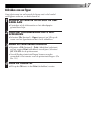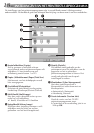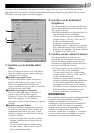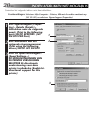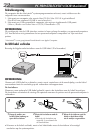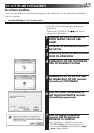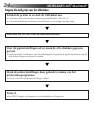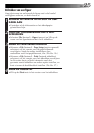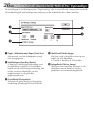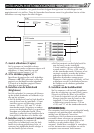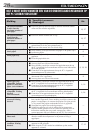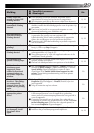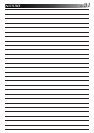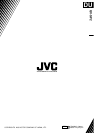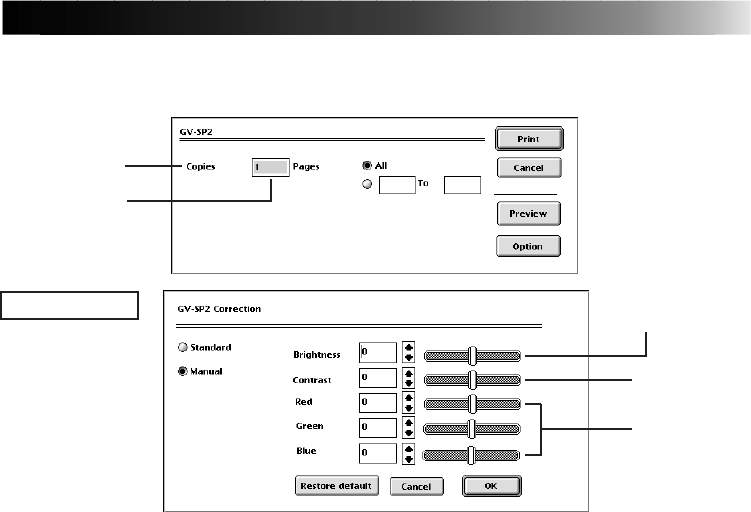
NE 27
Normaal zult u afdrukken van goede kwaliteit krijgen door gewoon het afdruktype en het
papierformaat in te stellen. Door de hieronder beschreven menu’s te gebruiken kunt u echter
afdrukken van nog hogere kwaliteit krijgen.
Optiescherm
1.
Aantal afdrukken (Copies)
Stel in wanneer u hetzelfde scherm
verschillende malen achtereenvolgens wilt
afdrukken. U kunt instellen op een
willekeurig aantal tussen 1 en 25.
2.
Af te drukken pagina(’s)
Specificeer de pagina die u wilt afdrukken.
Wanneer u All (Alle) selecteert, zullen alle
pagina’s van het beeld worden afgedrukt.
U kunt de af te drukken pagina’s kiezen
door deze te specificeren.
3.
Instellen van de helderheid
(Brightness)
Stel dit onderdeel in wanneer de kleuren
op de afdruk donkerder of helderder zijn
dan op het scherm.
•Stel de helderheid van het hele beeld in
aan de hand van de instelbalk. U kunt
instellen op een willekeurige waarde
tussen –100 en +100, met “0” als de
standaardwaarde. Negatieve waarden
geven een donkerder beeld, en positieve
waarden een helderder beeld. Deze
instelling is effectief voor beelden die in
hun geheel te donker of te helder zijn.
4.
Instellen van het contrast (Contrast)
Stel dit onderdeel in wanneer de
verschillen in helderheid voor het hele
beeld niet scherp gedefinieerd zijn, of
wanneer het afgedrukte beeld waziger is
dan het beeld op het scherm.
• Stel het contrast van het hele beeld in
aan de hand van de instelbalk.
U kunt instellen op een willekeurige
waarde tussen –100 en +100, met “0”
als de standaardwaarde. Wanneer u het
contrast versterkt, worden de heldere
gedeelten helderder en de donkere
gedeelten donkerder weergegeven.
Wanneer u het contrast verzwakt, zal het
schijnbare verschil in helderheid tussen
de heldere en de donkere gedeelten
verminderen.
5.
Instellen van de beeldkwaliteit
Stel in wanneer u de tint wilt veranderen
door de schakering van rood (Red), groen
(Green) en/of blauw (Blue) af te stellen.
• U kunt de intensiteit van elk van deze
kleuren instellen aan de hand van de
instelbalk. U kunt instellen op een
willekeurige waarde tussen –100 en
+100, met “0” als de standaardwaarde.
OPMERKING:
De computer heeft extra verwerkingstijd nodig
wanneer u de printkwaliteit afstelt door
middel van de Manual Correction
instellingen. Het kan daarom maximaal 90
seconden duren alvorens uw computer
reageert wanneer u wilt afdrukken na het
instellen van de printkwaliteit. Dit is
normaal. Nadat deze wachttijd is verstreken,
zal het statusvenster verschijnen en zal de
computer weer normaal functioneren.
INSTELLINGEN IN HET DIALOOGVENSTER “PRINT” (Afdrukken)
1
2
3
4
5